Stejně jako všechny služby streamování hudby je největší nevýhodou Spotify oproti místně uloženým souborům požadavek neustálého přístupu k internetu. I když si můžete stáhnout skladby pro přehrávání offline, nemůžete to udělat pro každou skladbu. Pokud se zobrazí Spotify se stále pozastavuje nebo se zobrazí „chybový kód 4“ Spotify, znamená to problém s internetem.
„Kód chyby 4“ Spotify se zobrazí pouze tehdy, když klient pro stolní počítače Spotify může „ t detekovat funkční připojení k internetu. Může k tomu dojít z různých důvodů, od fyzicky přerušeného připojení po nesprávné nastavení DNS. Pokud se s tímto problémem potýkáte a chcete jej opravit, je třeba udělat následující.

Co způsobuje chybový kód Spotify 4?
Zpráva Spotify „Error Code 4“ je problém, který brání klientovi Spotify Desktop v připojení k jeho serverům. Bez připojení nemůžete streamovat hudbu, aniž byste si nejprve stáhli soubory do počítače.
Problémy s tímto připojením mohou být způsobeny odpojeným WiFi nebo Ethernetové připojení do vašeho místního v síti nebo v případě výpadku u poskytovatele internetového serveru. Mohlo by to také ukazovat na problém se serverem názvů domén (DNS), který lze někdy vyřešit vymazáním mezipaměti DNS nebo přepnutím poskytovatelů DNS.
Spotify používá k připojení ke svým serverům v desktopové aplikaci port TCP 4070. , ale pokud selže, měl by se vrátit zpět na běžné webové porty 443 a 80. Je nepravděpodobné, že by porty 443 a 80 byly blokovány firewallem místní sítě nebo bránou Windows Firewall, protože by to zablokovalo veškerý přístup k internetu.
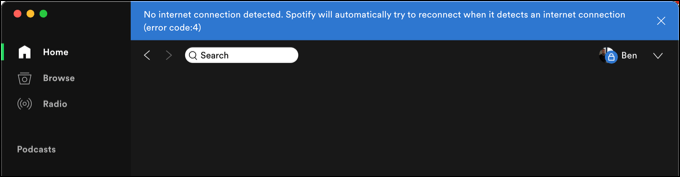
To však není zaručeno. Zatímco Spotify by měl používat webové porty, pokud je port 4070 blokovaný, mohlo by to stále způsobovat problémy s připojením. Možná budete muset zkontrolujte otevřené porty a pokud je port 4070 blokován, otevřete jej pomocí brány Windows Firewall nebo síťové brány firewall.
Také můžete zjistit, že firemní brána firewall blokuje konkrétní adresu IP rozsah nebo názvy domén, které Spotify používá. Pokud je služba Spotify a další externí služby blokována školní nebo pracovní bránou firewall, budete k vyřešení problému muset mluvit s příslušným správcem sítě nebo zvážit alternativy, jak to obejít.
Kontrola připojení k síti a internetu
Před změnou jakéhokoli nastavení ověřte, že připojení k místní síti (a připojení mezi vaší sítí a poskytovatelem internetu) funguje. Můžete rychle zkontrolovat, zda jste připojeni k místní síti pomocí WiFi nebo Ethernetu, vyhledáním symbolu sítě na hlavním panelu v systému Windows 10.
Pokud nemáte funkční připojení, symbol se jeví jako zeměkoule s křížem v rohu.
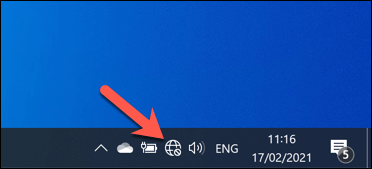
Uživatelé počítačů Mac, kteří čelí stejnému problému, mohou vybrat symbol sítě v pravém horním rohu panelu nabídek. Odtud mohou znovu zkontrolovat stav svého připojení WiFi nebo Ethernet.
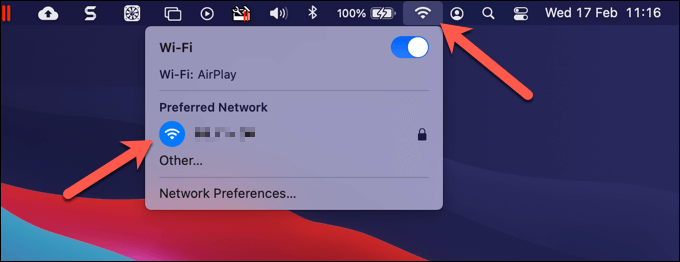
Za předpokladu, že připojení k místní síti funguje, bude možná nutné prozkoumat vaše připojení k internetu. Pokud si nejste jisti, otevřete prohlížeč a zkuste navštívit některé ze svých oblíbených webů. Pokud se tyto nenačtou, je pravděpodobné poukazuje na problém s připojením, že je budete muset dále prozkoumat.
Pokud je připojení k internetu přerušeno, musíte kontaktovat svého poskytovatele internetových služeb ( ISP) pro další podporu. Alternativně můžete přepnout na mobilní hotspot pomocí mobilního datového připojení smartphonu a rychle se vrátit zpět online. Dávejte pozor, abyste neporušili svůj datový limit nebo limity tetheringu.
Pokud používáte virtuální privátní síť (VPN) pro připojení k internetu to může také způsobit konflikty DNS nebo problémy s připojením. Spotify by měl obvykle fungovat přes standardní připojení VPN, ale pokud si nejste jisti, nejprve jej odpojte a použijte standardní připojení k testování a řešení problémů.
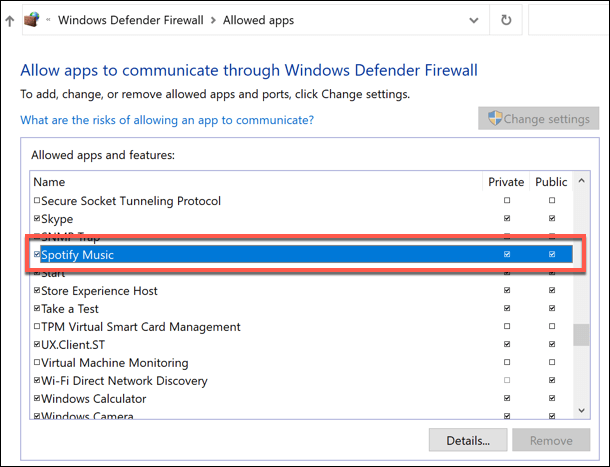
Jak jsme již zmínili, Spotify by měl výchozí porty 443 a 80 k vytvoření připojení, pokud je port 4070 blokován, ale není tomu tak vždy. Pokud si myslíte, že síťový nebo systémový firewall blokuje tento port, musíte upravte pravidla brány Windows Firewall nebo vlastní nastavení brány firewall routeru povolit.
Resetování mezipaměti DNS
Servery doménových jmen jsou nezbytné pro širší internet. Bez DNS by zadání helpdeskgeek.comdo prohlížeče vedlo k ničemu, protože váš prohlížeč by vás nedokázal nasměrovat na správnou IP adresu webového serveru.
Služby jako Spotify také spoléhá na systém DNS, který jim umožňuje rychle měnit servery (nebo šířit zatížení serveru) pomocí doménových jmen. Pokud dojde k problému s DNS, může to Spotify zastavit v práci. Než změníte servery DNS, můžete je vymažte mezipaměť DNS a znovu vygenerovat.
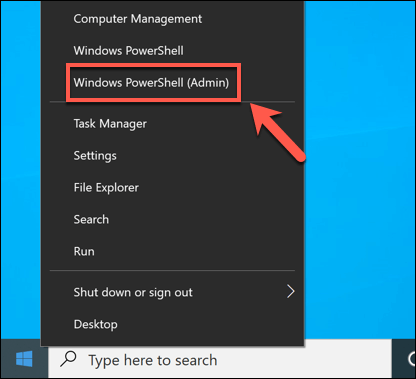
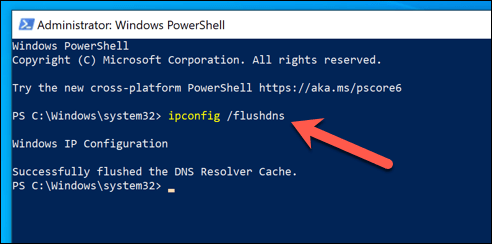
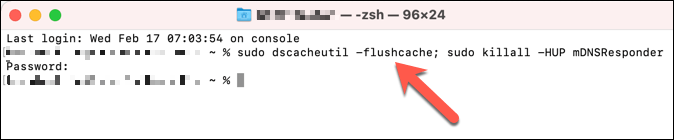
Změna nastavení DNS
Pokud problém s DNS způsobí, že Spotify přestane fungovat, můžete změňte svůj server DNS u veřejného poskytovatele. Existuje řada bezplatné veřejné servery DNS, které můžete použít od organizací jako Google a OpenDNS.
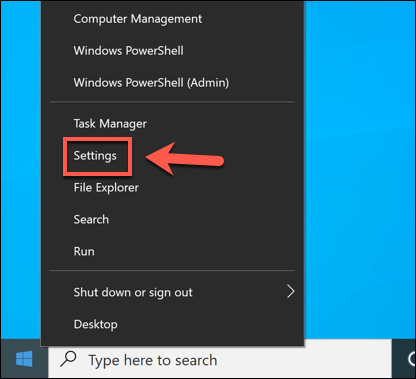
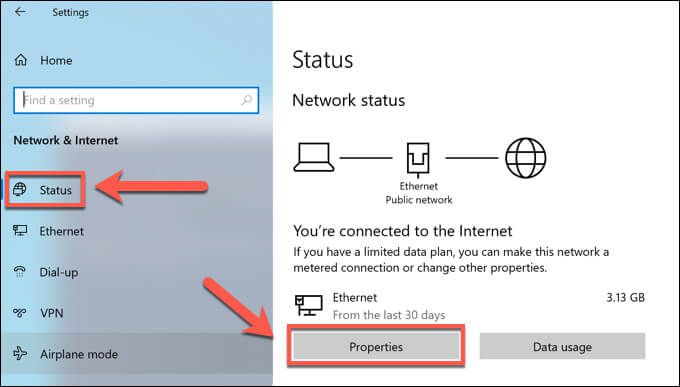
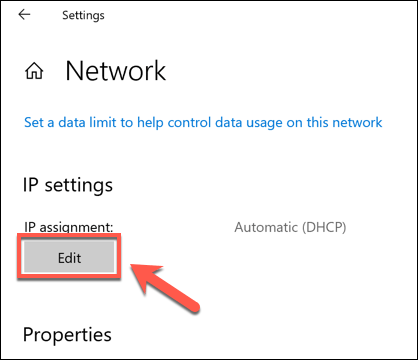
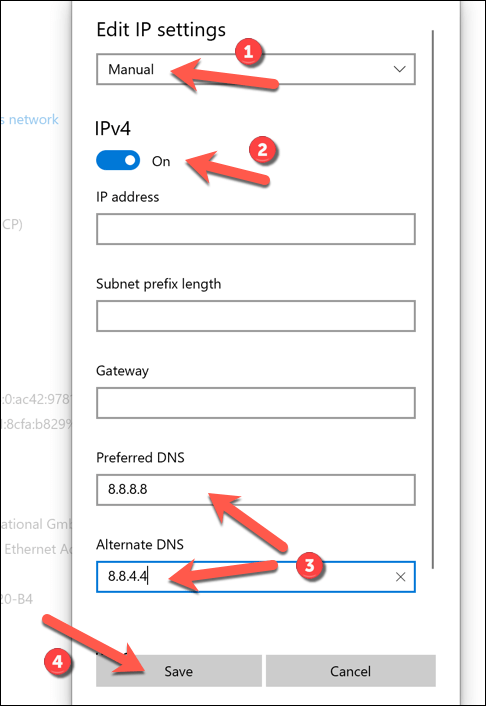
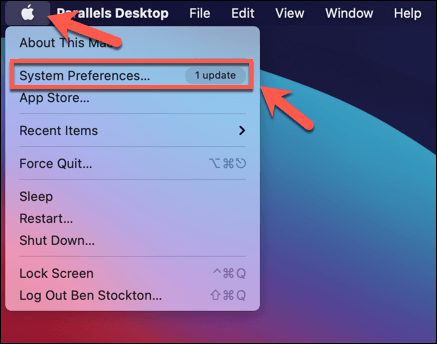
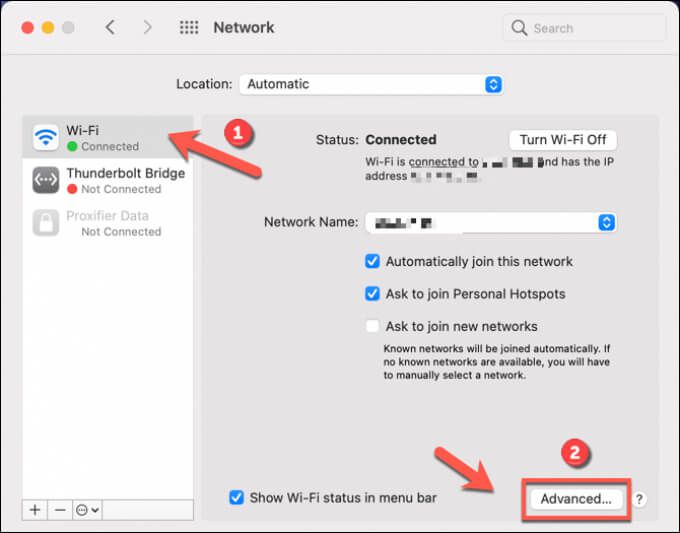

Jakmile změníte nastavení DNS, vymažte mezipaměť DNS podle pokynů výše nebo restartujte počítač PC nebo Mac.
Přepněte přehrávače nebo znovu nainstalujte Spotify
Pokud výše uvedené kroky problém stále nevyřeší, můžete zkusit opravte to přepnutím na webový přehrávač nebo na mobilní aplikace Spotify.
Jak jsme již zmínili, Spotify používá k připojení k svým serverům port 4070. Pokud je to blokováno a zdá se, že desktopový klient Spotify nefunguje, přepněte na Spotify webový přehrávač pomocí této adresy URL, abyste se ujistili, že pro připojení používá pouze HTTP (porty 443 a 80). Toto bude fungovat, pouze pokud bude fungovat vaše připojení k internetu.
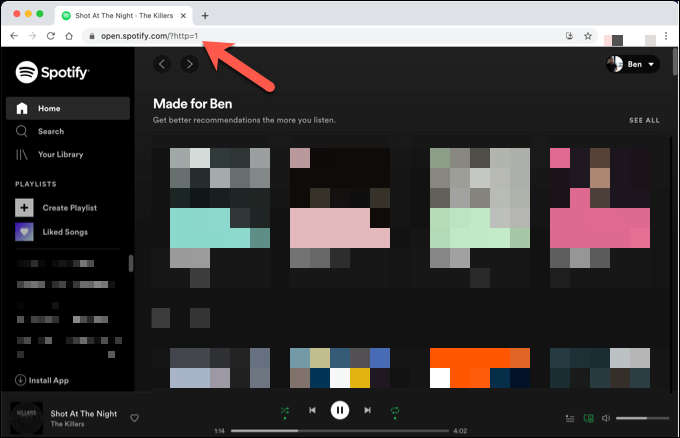
Alternativně můžete přeinstalovat desktopovou aplikaci Spotify. Budete muset nejprve jej odinstalujte zajistit, aby byly během procesu odstraněny všechny poškozené soubory. Jakmile Spotify odstraníte z počítače PC nebo Mac, můžete stáhněte si nejnovější verzi z webu Spotify.
Užívat si Spotify
Odstraňování problémů a Problém s „kódem chyby 4“ Spotify je obvykle přímočarý, ale pokud stále máte problémy, pravděpodobně to ukazuje na širší problémy s připojením k internetu. Jakmile je Spotify funkční, můžete si užít plný přístup k milionům skladeb a umělců, zejména s některými méně známé tipy a triky v rukávu.
Možná budete chtít zvážit upgrade na Spotify Premium pro upuštění od reklam nebo použijte Spotify Kids vhodný pro děti alternativu pro vaši rodinu. Dokud Spotify přehrává skladby můžete sedět, odpočívat a užívat si hudbu, ale nezapomeňte, existuje několik alternativ Spotify, které můžete vyzkoušet, pokud to vaší hudbě nevyhovuje chutná.